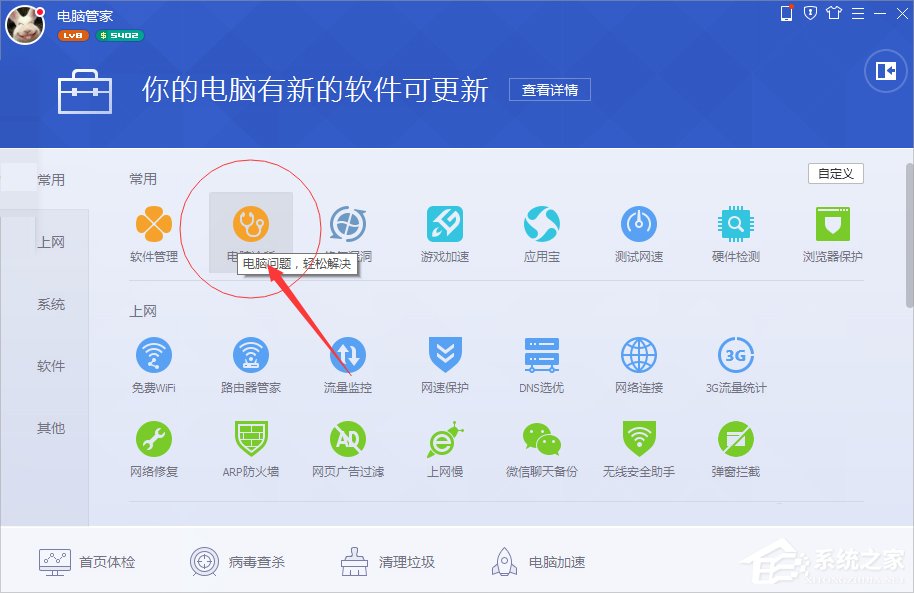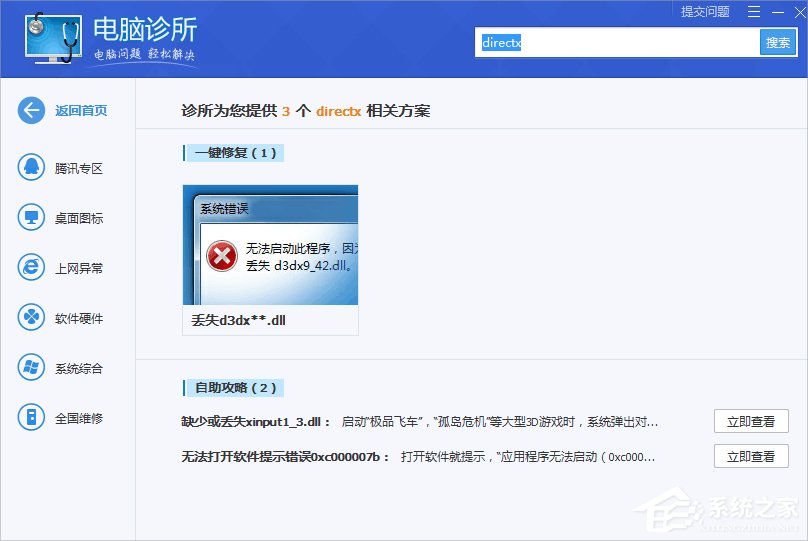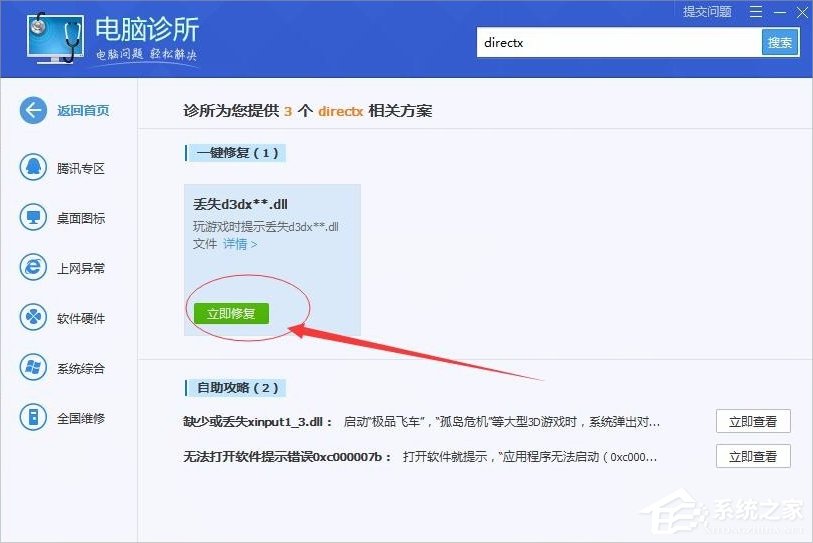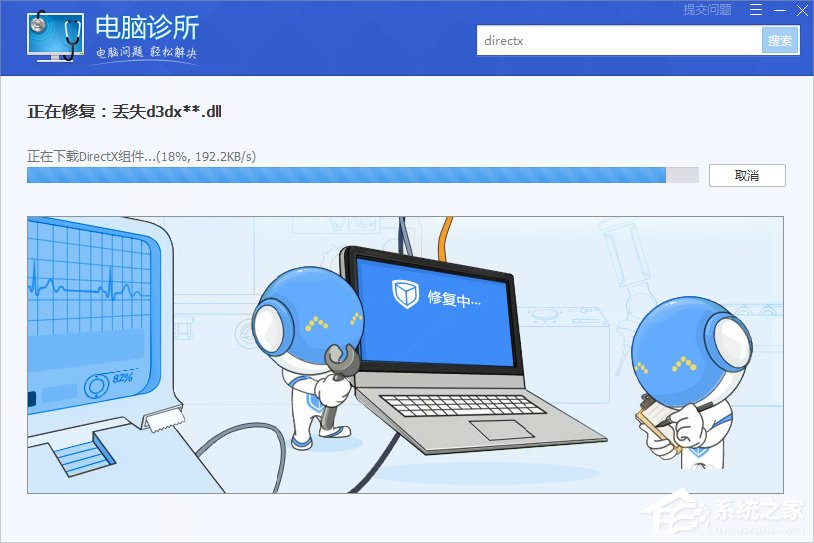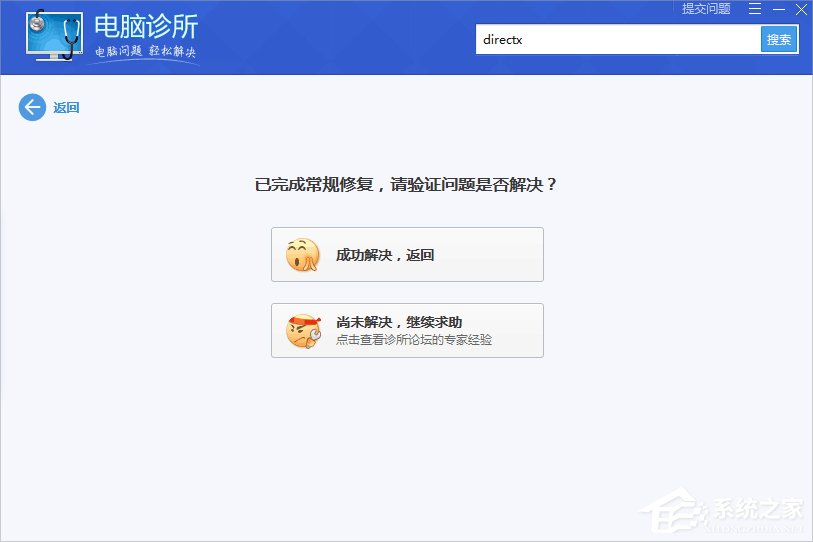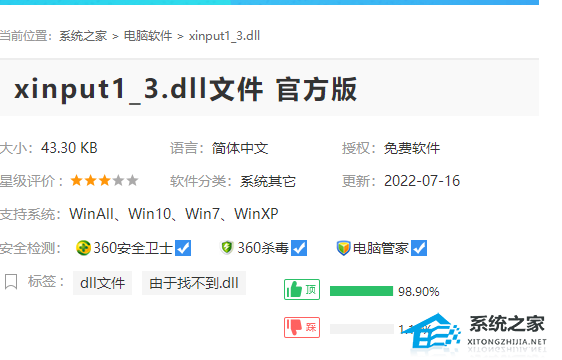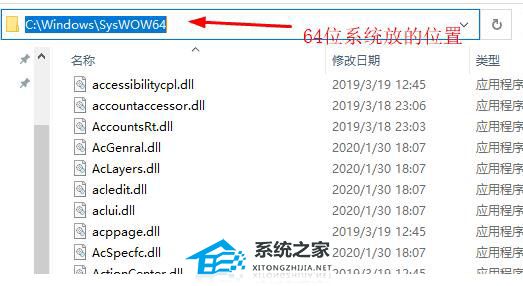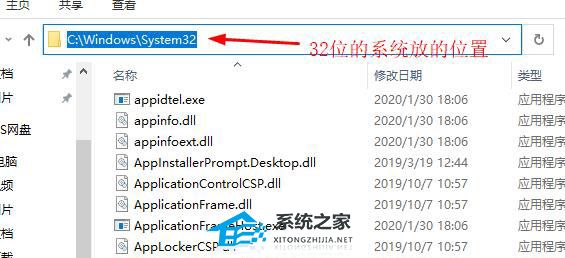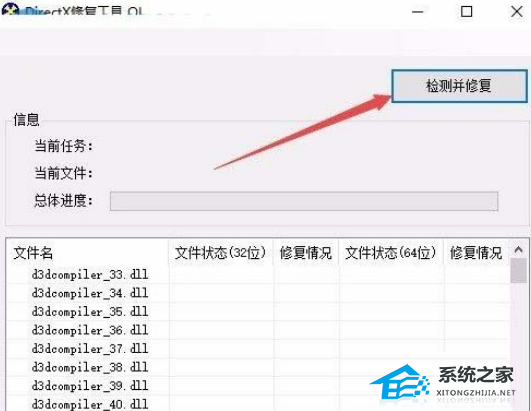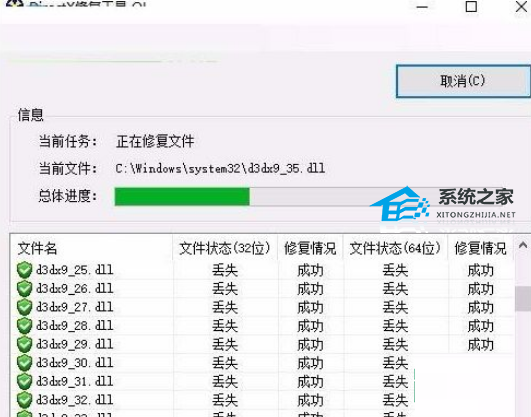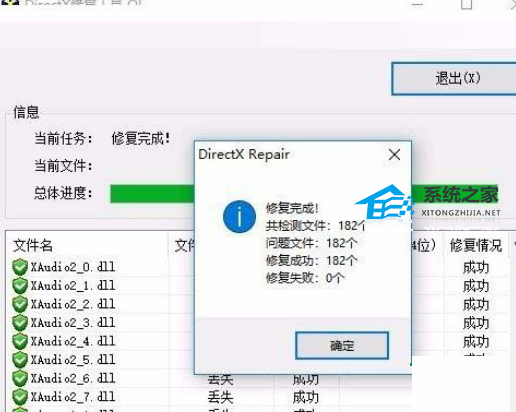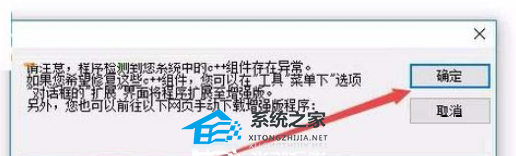Win10系统xinput1_3.dll丢失怎么办?
在平时工作之余,我们会去玩游戏来放松一下心情,但是有不少用户玩游戏的时候却出现了问题,就例如有系统提示xinput1_3.dll丢失,那么当你遇到这一情况该怎么办呢?其实很好解决的,下面就由小编为大家分享了三种解决方法,我们来看看吧。
方法一:
1. 出现如下的窗口提示,不用着急,一个电脑管家就可以解决。
2. 打开电脑管家选择工具箱,然后在第一行位置可以看到一个叫做电脑诊所的图标。
3. 点开电脑诊所图标,搜索框搜索directx(为什么要搜索directx呢,因此一般出现xinput1_3.dll问题都是因为directx丢失了,因此我们只需要修复directx就可以了)。
4. 点击立即修复。
5. 然后它就进入了自动修复界面。
6. 等待它完成,赶紧去试一试吧!
方法二:
1. 从本站下载xinput1_3.dll文件。
2. 【注意】这时你需要看下你电脑的系统是32位还是64位。
3. 如果是64位,那就将dll文件放到“C:WindowsSysWOW64”这个文件夹里面。
4. 如果是32位,那就将dll文件放到“C:WindowsSystem32”这个文件夹里面。
5. 复制完成后,然后按下【Win+R】打开运行。
6. 在运行窗口中,输入regsvr32 xinput1_3.dll,点击回车,注册dll。
方法三:
1. 大家可以使用Directx修复工具来进行修复,下载之后双击运行这款程序,然后在程序中点击“检测并修复”按钮进行检测!
2. 等待软件检测成功之后我们就可以进行修复了!
3. 系统修复成功之后大家就可以再次运行自己喜欢的游戏了!
4. 有的用户在使用这款程序之后会被提示c++程序异常,多久啊可以使用“确定”按钮来进行修复!
以上就是系统之家小编为你带来的关于“Win10系统xinput1_3.dll丢失怎么办?”的全部内容了,希望可以解决你的问题,感谢您的阅读,更多精彩内容请关注系统之家官网。热门教程
win11关闭windows defender安全中心的四种方法
2Win11如何关闭Defender?Windows11彻底关闭Defender的3种方法
3win10不显示视频缩略图的两种解决方法
4win10关闭许可证即将过期窗口的方法
5win11任务栏怎么显示网速?win11任务栏显示实时网速的方法
6win11怎么切换桌面?win11切换桌面的四种方法
7win11忘记pin无法开机的三种最简单办法
8Win11移动热点不能用怎么办?移动热点不工作怎么办?
9安装NET3.5提示0x800f0950失败解决方法
10Win11如何打开预览窗格?Win11显示预览窗格的方法
装机必备 更多+
重装教程
大家都在看